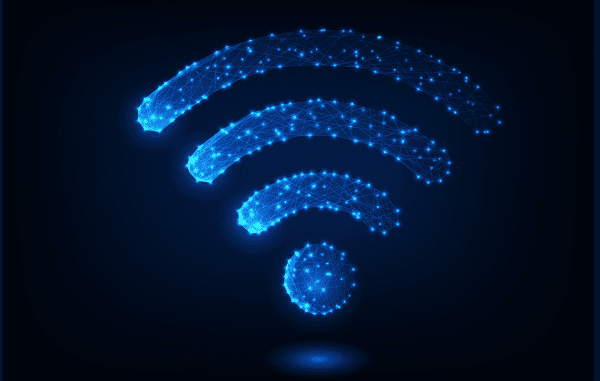
JAKARTA, KalderaNews.com – Untuk mendukung proses belajar atau kerja dari rumah, koneksi internet pada laptop sangatlah penting.
Namun bagaimana jadinya jika ikon Wifi pada laptop mendadak hilang dan tidak bisa tersambung dengan internet? Sangat menjengkelkan dan kamu bisa kehilangan waktu mengikuti kelas online.
Jangan panik dan khawatir, tim Kaldera telah merangkum 3 solusi jitu atasi wifi yang hilang berikut ini:
1. Periksa Adapter WiFi
Ikon WiFi yang mendadak hilang tentu membuat kamu bingung, cara pertama untuk mengatasi masalah ini adalah dengan memerika adapter WiFi.
Untuk mengeceknya, kamu dapat mencari Control Panel > Network and Internet > Network and Sharing Center.
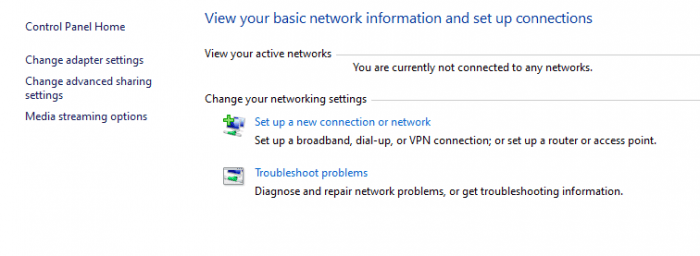
Setelah itu, kamu dapat klik pada menu “Change Adapter Settings” di sebelah kiri dan akan muncul driver Wifi yang terpasang pada perangkat. Biasanya pada driver WiFi akan tertera tulisan “Disabled”, untuk menyalakannya kembali klik kanan pada kursor lalu pilih “Enabled”. Ikon WiFi pun akan kembali dan dapat digunakan seperti sedia kala.





Leave a Reply